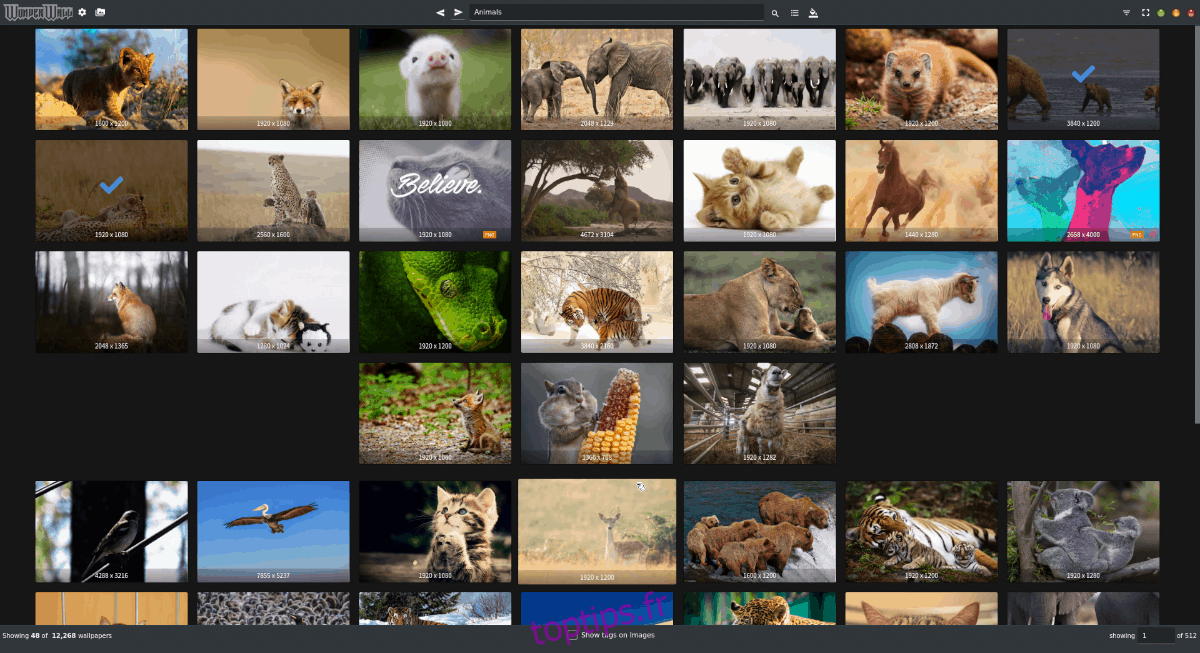Le projet Gnome Desktop fait un excellent travail en fournissant de nouveaux fonds d’écran aux utilisateurs, mais ils n’offrent que quelques images, et les utilisateurs peuvent en avoir marre avec le temps. Si vous essayez de trouver de nouveaux fonds d’écran Linux pour Gnome, consultez Wonderwall. C’est un gestionnaire de bureau facile à utiliser pour les utilisateurs de Gnome qui facilite plus que jamais la recherche, le téléchargement et l’application de nouveaux fonds d’écran.
Remarque: Wonderwall peut également fonctionner avec d’autres distributions basées sur Gnome, mais le développeur n’a pas l’intention de prendre en charge des postes de travail alternatifs. Utilisez-le à vos risques et périls, si vous n’utilisez pas Gnome!
Table des matières
Installation de Wonderwall
L’application Wonderwall est distribuée aux utilisateurs Linux de deux manières: un package Snap et un package DEB pour Ubuntu / Debian. Pour démarrer l’installation, ouvrez une fenêtre de terminal avec la combinaison de touches Ctrl + Alt + T ou Ctrl + Maj + T. Ensuite, suivez les instructions de ligne de commande qui correspondent à la distribution Linux que vous utilisez actuellement.
Ubuntu
L’application Wonderwall est destinée aux utilisateurs d’Ubuntu, étant donné que la seule alternative pour installer l’application consiste à utiliser un package Snap – quelque chose développé par Ubuntu.
Il n’y a pas d’annonce claire vers le package DEB, mais le développeur y établit un lien sous les instructions du package Snap, il y a donc des raisons de croire que cette méthode d’installation sera prise en charge à l’avenir.
Pour mettre la main sur la dernière DEB de Wonderwall, cliquez sur ceci lien et lancez le téléchargement. Une fois le téléchargement du package DEB terminé, utilisez la commande CD pour déplacer votre session de terminal dans le dossier «Téléchargements».
cd ~/Downloads
Dans le dossier «Téléchargements», vous pourrez exécuter la commande dpkg pour démarrer le processus d’installation de Wonderwall sur Ubuntu.
sudo dpkg -i wonderwall_latest_amd64.deb
Une fois l’installation de dpkg effectuée, n’hésitez pas à exécuter apt-install pour corriger tout problème de dépendance qui aurait pu survenir.
sudo apt install -f
Debian
Debian Linux prend en charge Wonderwall car ils partagent des similitudes avec Ubuntu (en particulier le format de paquet DEB.) Donc, si vous êtes sur Debian et n’aimez pas avoir à installer des paquets Snap, vous avez de la chance!
Pour mettre la main sur la dernière DEB de Wonderwall, cliquez sur ce lien et autorisez le téléchargement du package. Lorsque le téléchargement est terminé, utilisez la commande CD pour déplacer la fenêtre du terminal dans votre dossier «Téléchargements».
cd ~/Downloads
Dans le répertoire «Downloads», appelez la commande dpkg pour installer le package sur le système.
sudo dpkg -i wonderwall_latest_amd64.deb
Enfin, terminez le processus en exécutant apt-get install. Cette commande corrigera tous les problèmes de dépendance qui auraient pu survenir.
sudo apt-get install -f
Paquet Snap
Wonderwall est installable via le magasin Snap, ce qui est bien, car le code source n’est pas facilement disponible au téléchargement. Pour installer la version Snap de Wonderwall, vous devez exécuter le runtime Snap. Heureusement, presque toutes les distributions modernes le prennent en charge, il est donc facile de le faire fonctionner. Cependant, si vous avez besoin d’aide, consultez notre guide détaillé sur la configuration des Snaps!
Une fois que vous vous êtes occupé du runtime Snap, vous pourrez installer l’application Wonderwall avec la commande snap install ci-dessous.
sudo snap install wonderwall
Téléchargez de nouveaux fonds d’écran avec Wonderwall
Wonderwall fonctionne assez bien pour télécharger des fonds d’écran et divise tout en catégories. Si vous souhaitez télécharger un nouveau fond d’écran sur le bureau de Gnome, commencez par rechercher le bouton «catégories» et cliquez dessus.
Remarque: Wonderwall peut contenir des fonds d’écran NSFW, qui ne conviennent pas aux enfants ou aux environnements de travail. Pour désactiver les images NSFW dans l’application, cliquez sur l’icône représentant une roue dentée et cochez la case à côté de « Recherche sécurisée ». Il devrait désactiver instantanément ces types de fonds d’écran.
Une fois que vous avez cliqué sur l’icône de catégorie, vous verrez une fenêtre contextuelle apparaître. Dans cette fenêtre contextuelle, il existe plusieurs choix de fonds d’écran à rechercher, notamment des animaux, de l’architecture, des œuvres d’art, des voitures, des dessins animés et bien plus encore!
Parcourez la fenêtre contextuelle des catégories et choisissez celle qui vous convient le mieux. Dès que vous le faites, il chargera automatiquement une liste de différentes images de fond d’écran de haute qualité parmi lesquelles choisir. De là, sélectionnez l’image que vous aimez avec la souris, et choisissez le bouton «Télécharger» pour la saisir. Vous saurez que le téléchargement est réussi si l’application Wonderwall place une case à cocher bleue sur le fond d’écran.
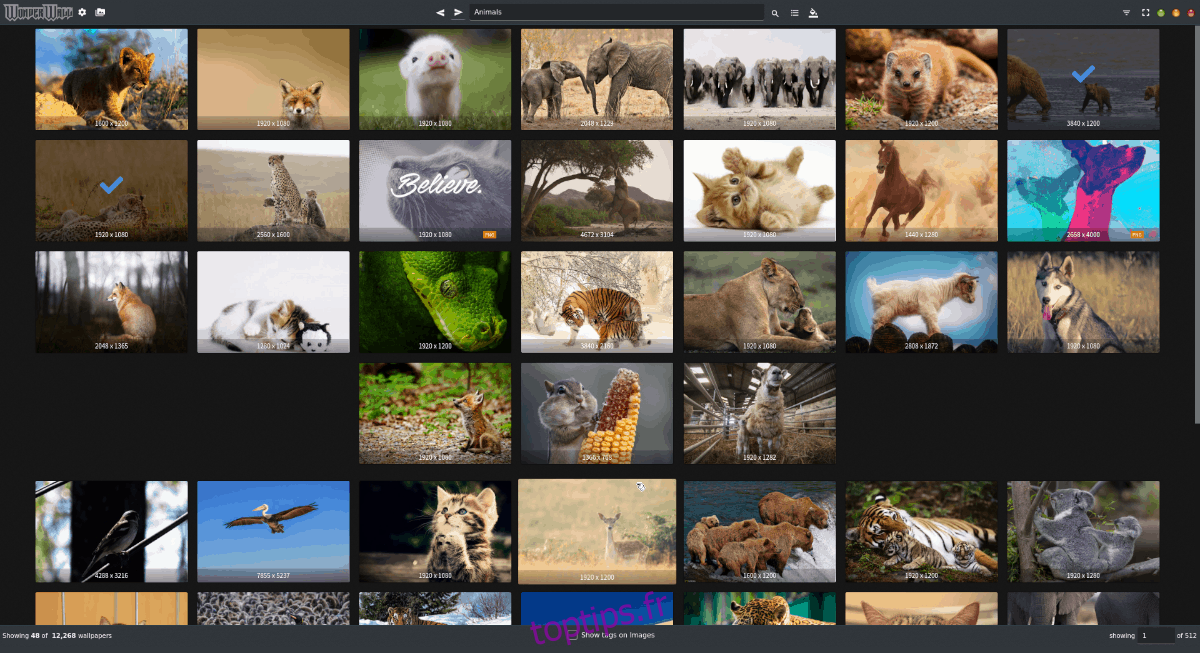
Application de nouveaux fonds d’écran
L’application de nouveaux fonds d’écran que vous avez téléchargés avec Wonderwall est un processus simple que les utilisateurs peuvent effectuer directement à l’intérieur de l’application. Pour commencer, téléchargez votre image de fond d’écran préférée à travers le processus décrit précédemment. Ensuite, trouvez l’image dans la liste et sélectionnez-la avec la souris pour faire apparaître un menu.
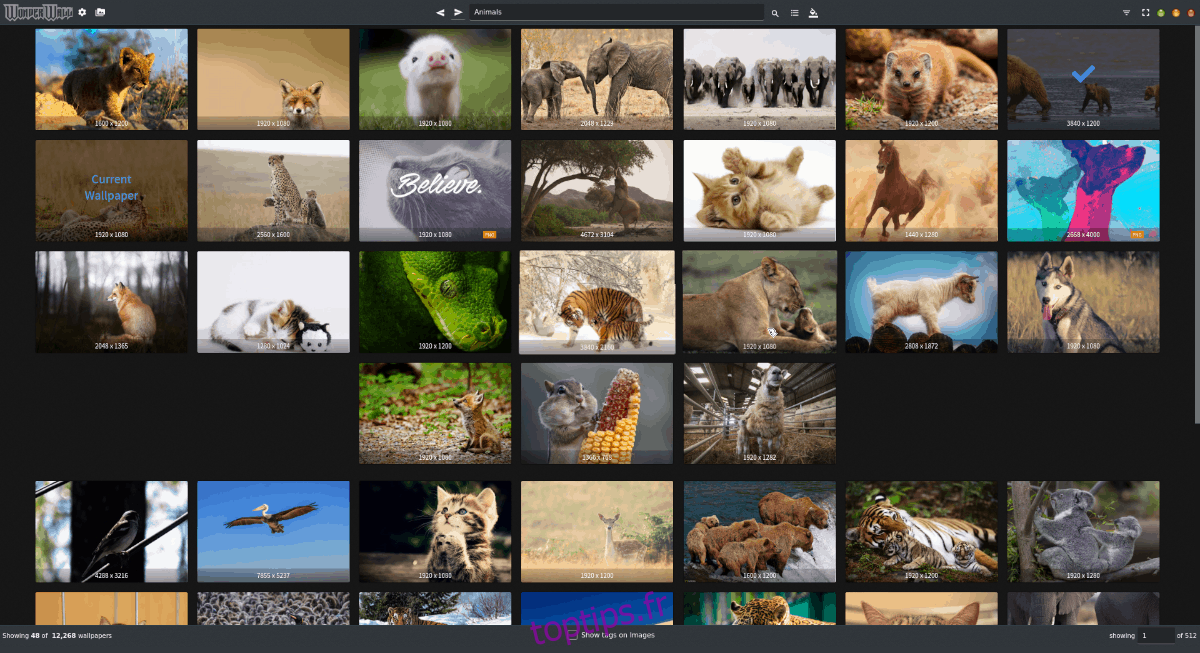
Dans le menu que votre souris a révélé, recherchez l’option « Définir le fond d’écran » et sélectionnez-la pour utiliser instantanément le fond d’écran téléchargé avec votre bureau Gnome!